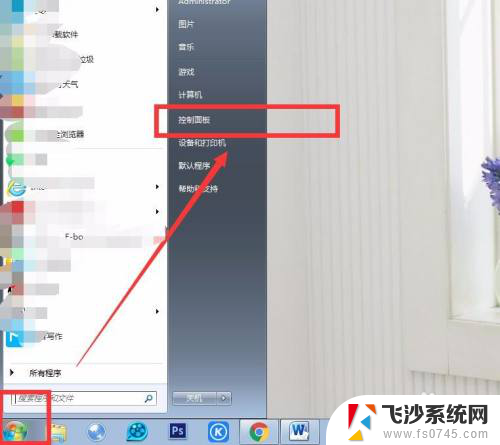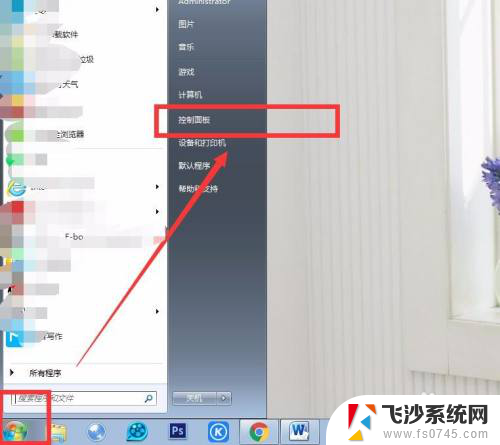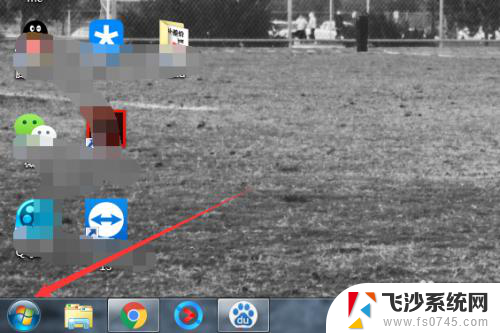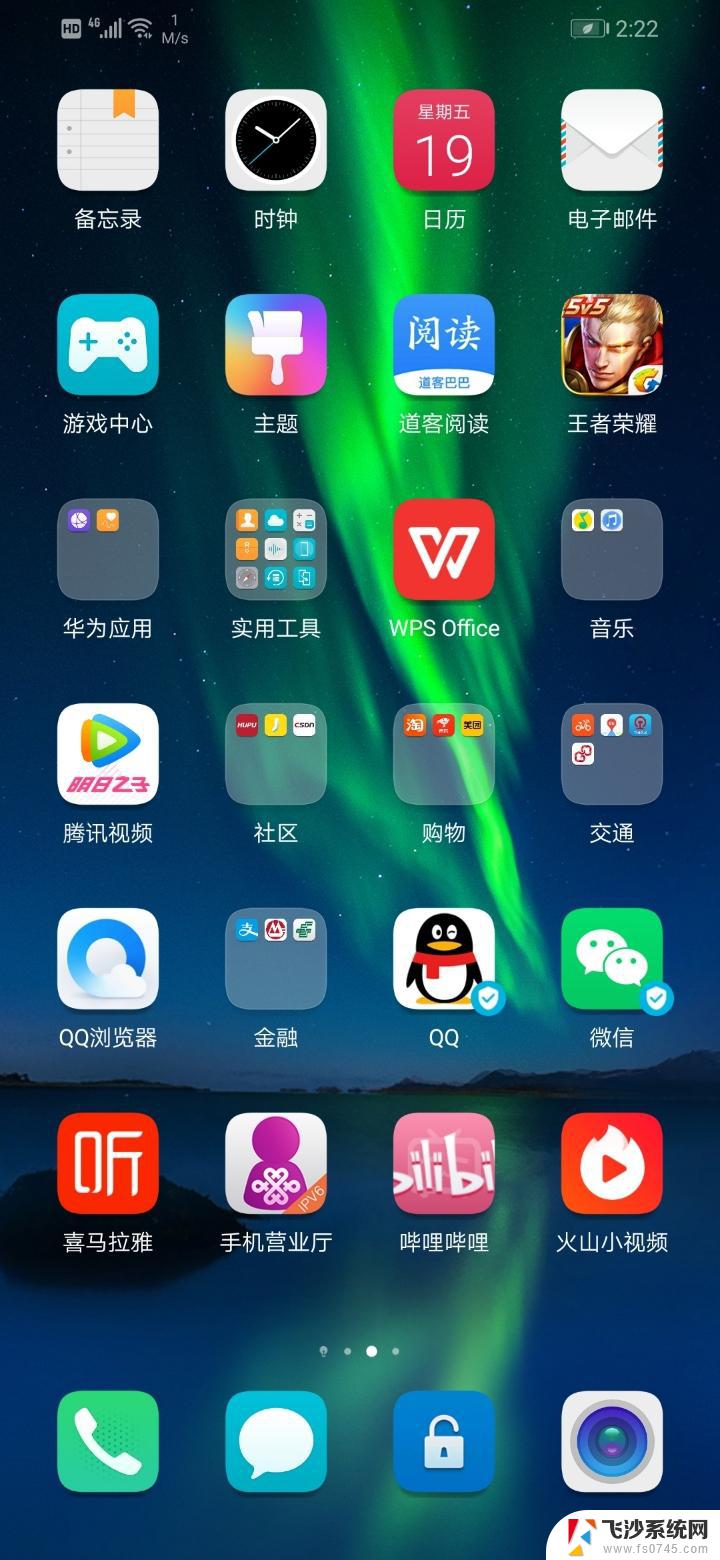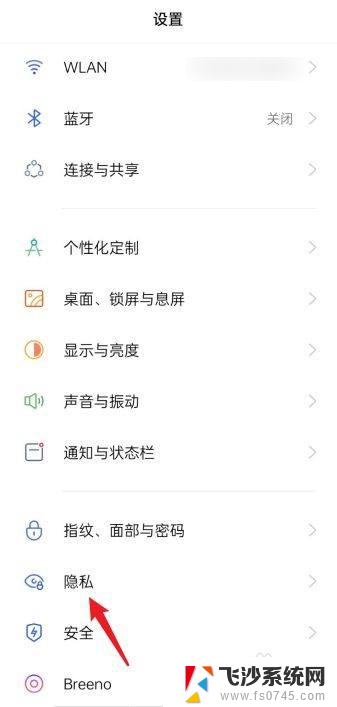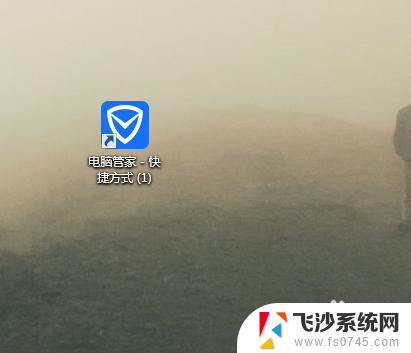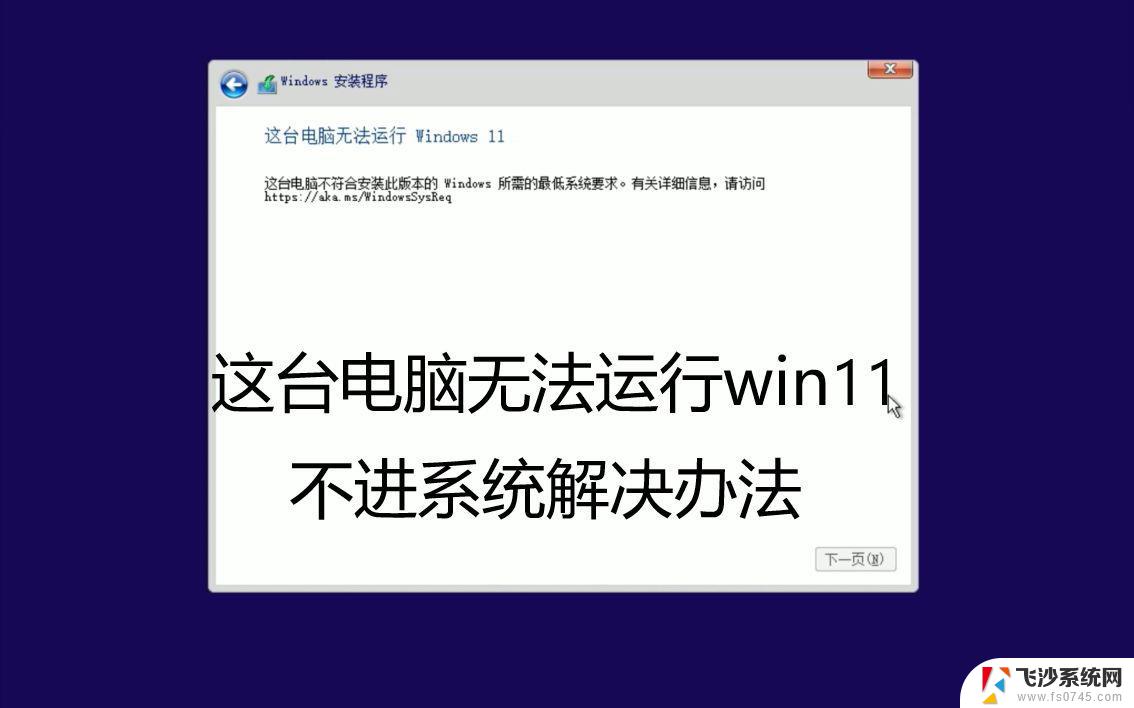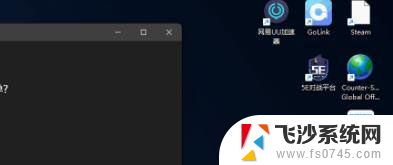天气预报安装在桌面 电脑桌面天气图标显示方法
更新时间:2024-08-10 14:54:33作者:xtliu
随着科技的不断发展,天气预报已经变得越来越便捷,通过在桌面安装天气预报软件,我们可以随时了解到未来几天的天气情况,提前做好准备。而在电脑桌面上显示天气图标,更是让我们在忙碌的工作中随时关注天气变化,方便生活。安装和设置桌面天气图标的方法也并不复杂,只需简单的操作就能实现。让我们一起来如何让电脑桌面变成我们的个性化天气预报中心吧!
操作方法:
1.首先,大家打开电脑。点击屏幕左下角的图标,在跳出的选框中找到【控制面板】。
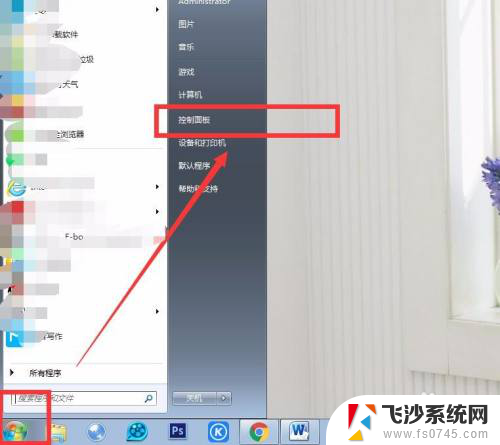
2.在控制面板中找到如下图框选的【外观和个性化】图标,点击打开相关面板。
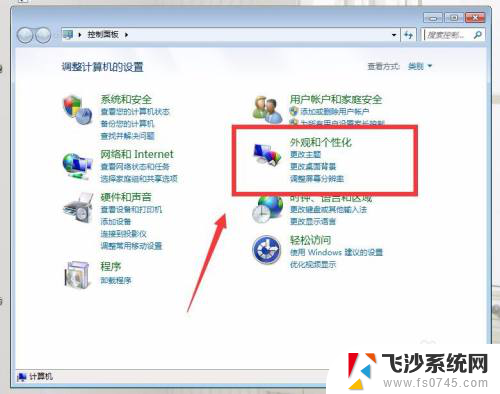
3.在【外观和个性化】面板中,找到【桌面小工具】图标,点击打开。
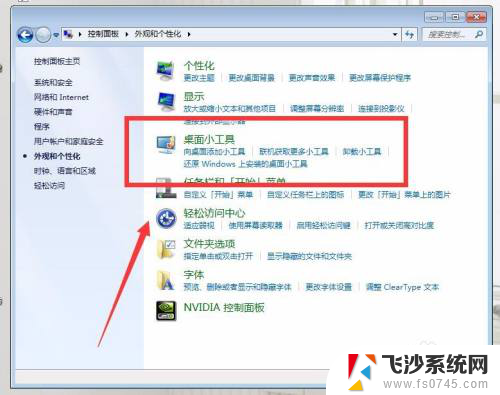
4.选择【向桌面添加小工具】,并在跳出的小框中选择【天气】,如下图所示。
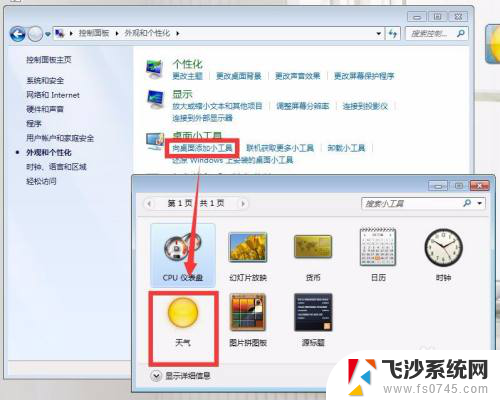
5.双击天气图标,即可在电脑桌面上获得天气图标。选择添加图标,在它的右侧有一排小按钮。譬如位置不对,我们可以选择【选项】按钮,重新进行搜索设定。



6.如果觉得图标太小了,也可以选择更大尺寸的图标,如下图效果所示。

以上就是天气预报安装在桌面的全部内容,如果遇到这种情况,你可以根据以上操作进行解决,非常简单快速,一步到位。